エクセルを使っているときに、資料を印刷する時に「日付」や「ページ番号」を自動で入れたいなと思うことがありますよね。実は、エクセルにはそのような便利な機能があるんです!
今日は、エクセルのヘッダーとフッターに日付やページ番号を自動で表示させる方法を紹介します!
ヘッダー・フッターに日付や時刻を表示されるには?
では、実際にヘッダーに日付・時刻を表示させてみたいと思います!印刷でも表示させることができるので、どの時点の資料なのかバージョン管理などでも便利に活用できます!
※日付を表示させたい場合:
・「挿入」タブから、「テキスト」→「ヘッダーとフッター」を選択
↓
・表示させたいヘッダー部分を選択し、「現在の日付」を選択すると、当日の日付が表示されます!
※時刻を表示させたい場合:
・表示させたいヘッダー部分を選択し、「現在の時刻」を選択すると、当日の日付が表示されます!
※同じヘッダー部分に「現在の時刻」と「現在の時刻」両方を入力することもできます。ただくっつけて表示されると見にくいため、スペースや記号を入れることによりより見やすくなります!
'くっつけて表示させることもできる ※表示→2025/2/1522:51
&[日付]&[時刻]
'スペースや記号も表示できる ※スペース表示→2025/2/15 22:51、記号表示→2025/2/1_522:51
&[日付] &[時刻]
&[日付]_&[時刻]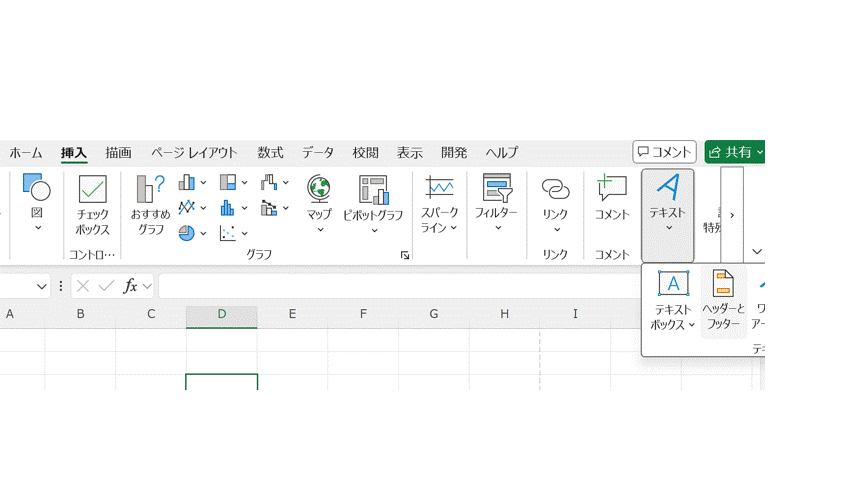
フッターへの移動方法/ページ番号やページ数も表示できる!
ページ番号とページ数を表示させることもできます!こうすることで資料の量や、現在どのページを見ているかが自動で表示されるため、より分かりやすくなります!
※フッターへの移動方法:
・「フッターに移動」を選択することで、フッターに移動することができます!
※ページ番号を表示させたい場合:
・「挿入」タブから、「テキスト」→「ヘッダーとフッター」を選択
↓
・表示させたいヘッダー部分を選択し、「ページ番号」を選択すると、現在のページ番号が表示されます!
※ページ数を表示させたい場合:
・表示させたいヘッダー部分を選択し、「ページ数」を選択すると、ファイルの総ページ数が表示されます!
※間に「/」を入力すると、「ページ 1 / 3」など、ページ番号と全ページ数が自動的に表示されるようになりますので、より見やすくなります!
'「/」をつけるとより見やすくすることもできる ※表示 → 1/3
&[ページ番号]/&[総ページ数]
'先頭に文字列を入れることも可能 ※表示 → ページ1/3
ページ&[ページ番号]/&[総ページ数]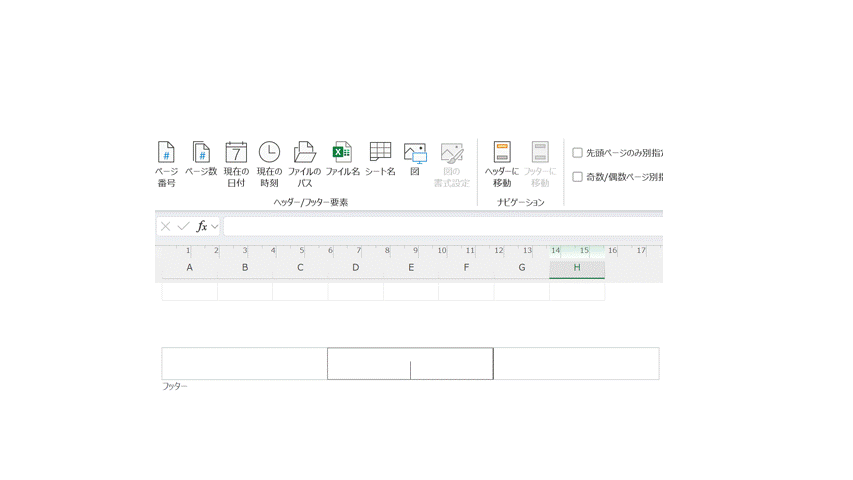
エクセルのヘッダーとフッターを使えば、日付や時刻、ページ番号やシート名など、さまざまな情報を自動で表示させることができます。特にレポートやプレゼン資料など、印刷して使う場面で役立つ機能です。ぜひ活用してみてください!
今回の内容が少しでも参考になれば幸いです。
ご覧いただき、ありがとうございました!
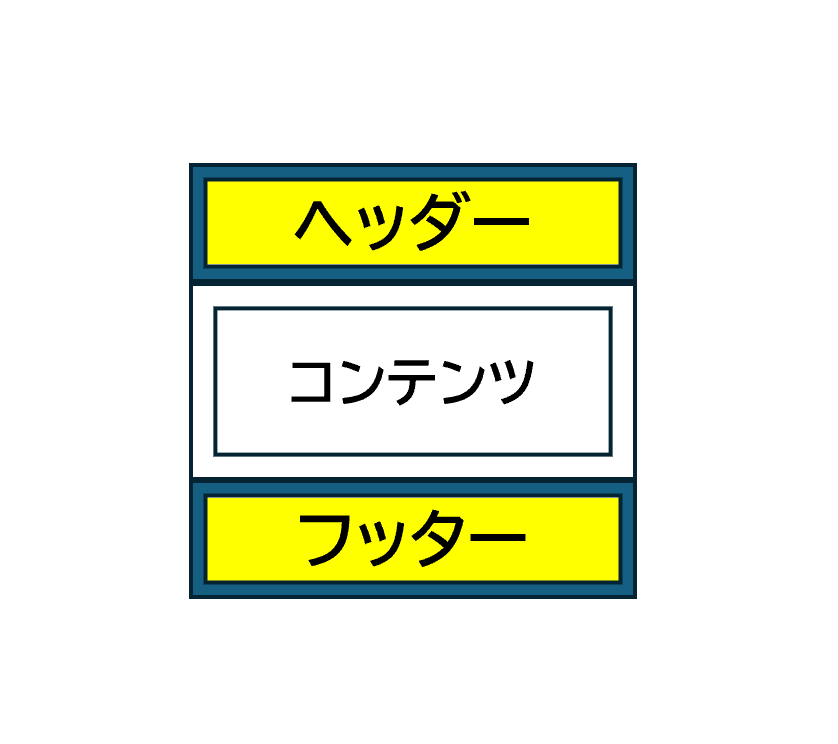
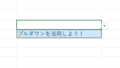
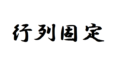
コメント